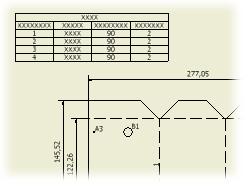 |
Las listas de piezas utilizan el formato definido por defecto en el estilo de la lista de piezas asociado a la norma de dibujo activa. Si crea una lista de piezas seleccionando una vista de un miembro de iAssembly, el valor por defecto es el miembro de la lista. La columna CTDAD del miembro aparece en la lista de piezas si se ha especificado en el estilo. Si crea una lista de piezas buscando un iAssembly, el valor por defecto de la lista corresponde al miembro activo. |
Consejo: Puede copiar una lista de piezas y pegarla en otra hoja de dibujo o en otro dibujo. También puede arrastrar las listas de piezas.
|
|
Consejo: para desplazar una lista de piezas, pulse la lista y arrástrela a una nueva ubicación.
|
